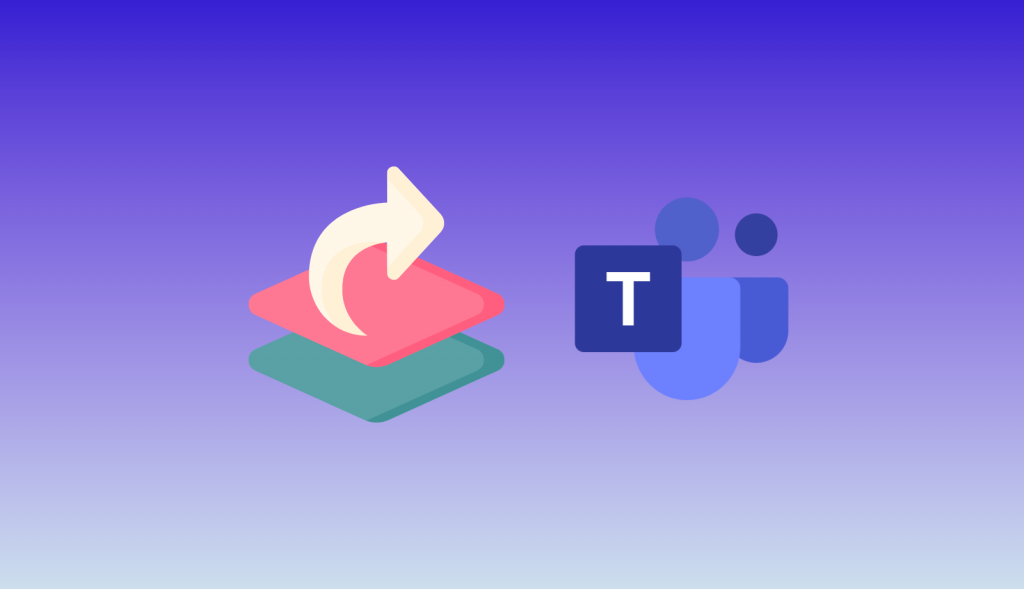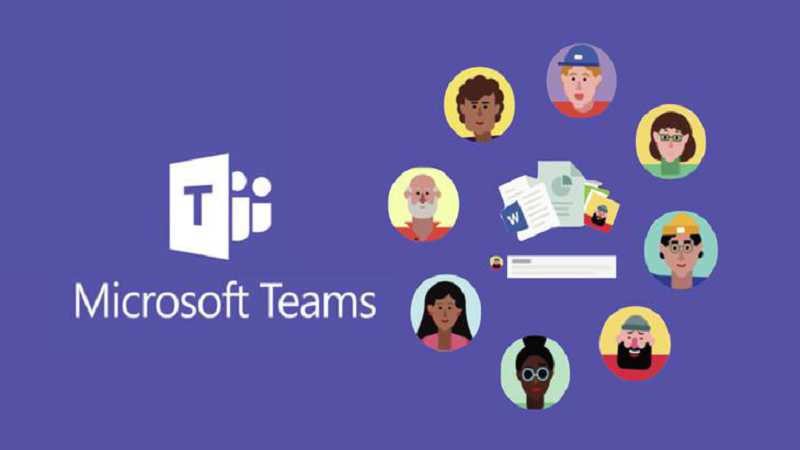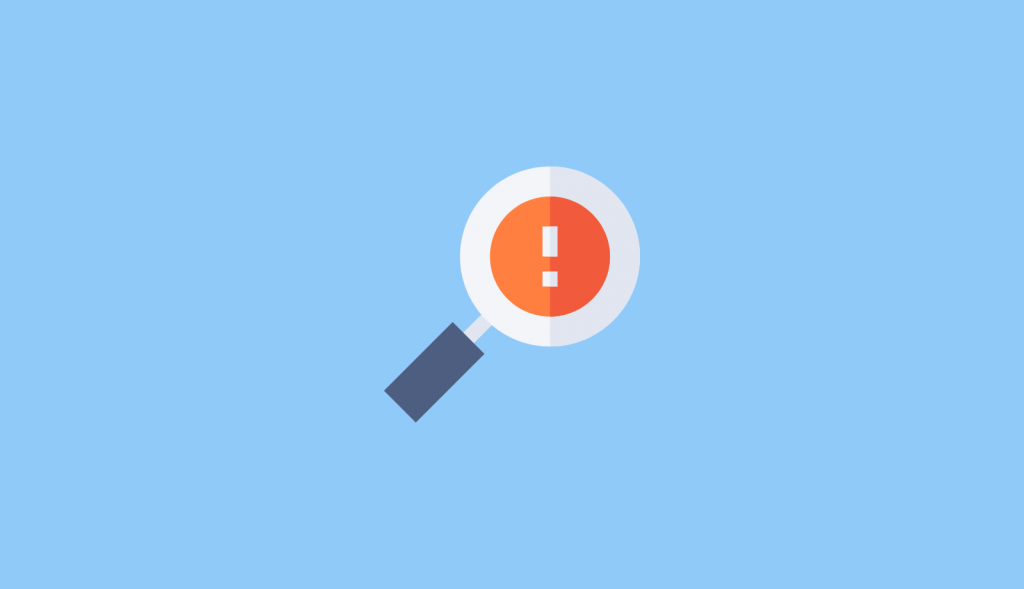使用这些快捷方式提高Teams的工作效率
Microsoft Teams 能够将多种基本的工作场所工具整合到一个方便的环境中,这是提高工作场所生产力和效率的绝佳机会。但是,团队成员如果想看到正确的结果,就需要知道如何充分利用该平台。虽然在这里和那里使用一些键盘快捷键最初似乎不会节省很多时间,但从长远来看,它们可以有助于一些重大的进度改进。
以下是用户在 Teams 上应该知道的一些最佳键盘快捷方式。
1. 打开设置菜单
要更改 Microsoft Teams 设置,用户可以使用 MacOS 设备上的“Command + ”快捷方式,或 Windows 上的“Ctrl + ”快捷方式。 在网络应用中,Mac 用户需要同时按下“Command + Shift + ”。
2.显示Teams命令
Microsoft Teams 中的命令是提高生产力水平的绝佳方式。它们帮助用户执行常见任务,例如加入Teams、查看提及或在几秒钟内更新状态。要访问命令列表,请在 MacOS 上使用“Command + /”,或在 Windows 上使用“Ctrl + /”。
3.放大或缩小
无法在 Microsoft Teams 应用程序中查看文本或将所需的所有内容放入一页的用户可以放大或缩小屏幕。要在 Windows 设备上放大,快捷方式是“Ctrl + =”,在 Mac 设备上,这变成“Command + =”。
要缩小,请在 Mac 设备上按“Command + -”,或在 Windows 设备上按“Ctrl + -”。要将缩放级别重新发送回零,请按“Ctrl/Command + 0”
4.跳转到搜索
Microsoft Teams 用户屏幕顶部的搜索栏非常适合查找重要信息或寻找重要的团队成员。用户可以在 Mac 上按“Command + E”或在 Windows 上按“Ctrl + E”直接跳转到搜索。
5. 在频道或聊天中查找消息
要在频道或聊天中查找特定消息,用户可以利用他们通常在浏览器或 Word 文档中使用的相同“搜索”快捷方式:Windows 的“Ctrl + F”或 Mac 的“Command + F”。输入关键字以查找正确的文本。
6.展开文本框
扩展 Microsoft Teams 中的文本框允许用户查看更多内容,而无需滚动浏览他们的文本。 在 Teams 上撰写消息时,在 MacOS 上使用“Command + Shift + X”,在 Windows 设备上使用“Ctrl + Shift + X”来展开文本框。同样的热键也可以将文本框恢复到原来的大小。
7.静音音频或视频通话
当用户需要在 Teams 会议中快速静音时,“Command + Shift + M”快捷方式将在 Mac 上静音通话,而“Ctrl + Shift + M”在 Windows 上具有相同的结果。同样的命令也可以取消麦克风静音。
8. 关闭和打开相机
在会议中,用户还可以在 Mac 上使用“Command + Shift + O”或在 Windows 上使用“Ctrl + Shift + O”快速关闭和打开设备的摄像头。相同的热键将关闭或打开相机,具体取决于设备是否已处于活动状态。
9. 举手或取消举手
当用户想在会议期间举手发言时,他们只需在 Mac 上按“Command + Shift + K”键,或在 Windows 设备上按“Ctrl + Shift + K”。同一命令适用于举起或放下一只手。
10.共享屏幕
为了在会议中提供额外的上下文,用户可以在 Mac 上使用“Command + Shift + E”或在 Windows 上使用“Ctrl + Shift + E”共享他们的屏幕。这将启动屏幕共享会话,用户可以在其中选择他们想要显示多少屏幕。
11.模糊背景
用户可以选择在会议前模糊背景或应用虚拟背景,但也可以在会议期间模糊背景。在 Windows 上按“Ctrl + Shift + P”,在 Mac 上使用“Command + Shift + P”添加或删除背景模糊。
12.开始新的聊天
使用 Windows 上的“Ctrl + N”命令或 Mac 设备上的“Command + N”可以轻松地在 Teams 中开始新的对话。要在网络版 Teams 中开始新聊天,Windows 用户需要使用“Left Alt + N”,而 Mac 用户需要“Option + N”。
13.打开历史菜单
要检查以前的操作,Microsoft Teams 用户可以使用“Command/Ctrl + Shift + H”打开历史菜单,具体取决于他们使用的是 Mac 还是 Windows 设备。这会以列表格式显示 12 个最近访问过的区域。
14.添加表情符号
要将表情符号输入 Microsoft Teams,所有用户需要做的就是在括号内输入关键字,例如 (wink) 或 (Sad)。 要查找新的表情符号,请在 Teams 的聊天框中键入 :word 以显示可能的表情符号选项列表。
15. 编辑消息
要在不按“更多”按钮的情况下编辑 Microsoft Teams 聊天中最后发送的消息,请按 Microsoft Teams 聊天框中的“向上箭头”或“^”。
16.拒绝来电
任何时候无法接听电话的用户只需在 Windows 设备上按“Ctrl + Shift + D”或在 Mac 产品上按“Command + Shift + D”即可拒接来电。也可以使用“Esc”键退出任何对话或窗口。
17. 显示键盘快捷键
最后,寻找此处未提及的快捷方式的用户可以按“Ctrl + ”。在 Windows 设备上或“Command + ”。在 Mac 上显示所有可用的键盘快捷键。